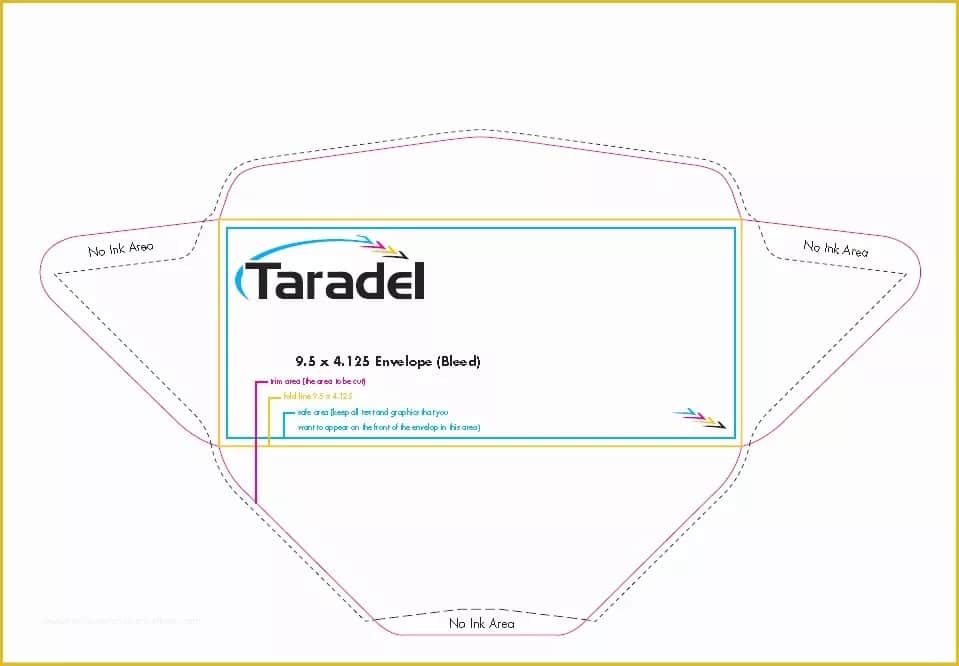226
Program Microsoft Word oferuje wszystkie narzędzia potrzebne do efektywnego projektowania szablonu koperty.
Tworzenie szablonu koperty w programie Word
Aby utworzyć odpowiedni szablon koperty w programie Word, konieczne jest wprowadzenie kilku ustawień wstępnych, aby wynik dokładnie odpowiadał formatom popularnych rozmiarów kopert.
- Otwórz plik: Uruchom program Word i wybierz opcję „Nowy” w menu „Plik”.
- Skorzystaj z funkcji wyszukiwania: W górnej części okna znajduje się pasek wyszukiwania, w którym możesz wpisać „koperta”. Program Microsoft Word posiada zbiór szablonów, które są specjalnie zoptymalizowane do drukowania kopert. Szablony te uwzględniają już standardowe rozmiary, takie jak DL (220 x 110 mm) lub C5 (162 x 229 mm).
- Ręczne tworzenie kopert: Jeśli żaden z szablonów nie odpowiada Twoim wymaganiom lub chcesz użyć indywidualnego rozmiaru, możesz kliknąć „Koperty” w zakładce „Wysyłki”. W nowym oknie wprowadź adres nadawcy i odbiorcy. W następnym kroku można ustawić dokładny rozmiar koperty za pomocą „Opcji”.
- Wskazówka dotycząca precyzyjnej pracy: Podczas ręcznego wprowadzania danych należy upewnić się, że wymiary dokładnie pasują do używanego koperty, aby uzyskać idealny wynik drukowania. Standardowo w programie Word zapisane są rozmiary kopert, takie jak DL lub C5. Jeśli używasz rozmiaru specjalnego, możesz również wprowadzić go ręcznie.
Optymalizacja projektu i formatowania
Atrakcyjnie zaprojektowana koperta to coś więcej niż tylko nadruk na pustej kartce papieru. Projekt może wywrzeć subtelny, ale skuteczny wpływ na odbiorcę. Szczególnie w kontaktach biznesowych liczy się profesjonalizm. Oto kilka ważnych szczegółów dotyczących projektu:
- Dostosuj czcionkę i rozmiar czcionki: użyj czcionki, która pasuje do stylu Twojej firmy. Typowe czcionki biznesowe, takie jak „Arial” lub „Times New Roman”, sprawiają poważne wrażenie. Unikaj czcionek ozdobnych lub nieczytelnych. Rozmiar czcionki powinien wynosić od 10 do 12 punktów, aby była dobrze czytelna.
- Zintegruj logo i grafiki: W sekcji „Wstaw > Obrazy” wstaw logo swojej firmy. Upewnij się, że ma ono wystarczającą rozdzielczość, aby po wydrukowaniu nie wyglądało na pikselowane. Umieść logo w dyskretnym miejscu, na przykład w lewym lub prawym górnym rogu obok adresu nadawcy.
- Wskazówka dotycząca logo: zapisz logo jako plik PNG z przezroczystym tłem. W ten sposób unikniesz nieestetycznych kolorowych pól, które mogą zakłócać wygląd projektu.
- Używanie kolorów: jeśli Twoja firma ma swoją identyfikację wizualną, kolory na kopercie powinny być spójne. Używaj stonowanych kolorów dla tekstu lub tła logo, aby nie pogorszyć czytelności. Unikaj jaskrawych kolorów, które mogą wyglądać nieprofesjonalnie w przypadku złej jakości druku.
- Sprawdź odstępy i wyrównanie: przed ostatecznym wydrukowaniem zaleca się sprawdzenie, czy wszystkie elementy są prawidłowo rozmieszczone, wybierając opcję „Plik > Podgląd wydruku”. Odstęp od krawędzi koperty nie powinien być zbyt mały, aby zapobiec przesuwaniu się podczas drukowania.